Einführung in die Funktion „Schulzeit“ auf der Apple Watch

Die Funktion „Schulzeit“ schränkt die Funktionen der Apple Watch während der Unterrichtszeit ein, damit sich dein Familienmitglied besser konzentrieren kann.
Schulzeit einrichten
Öffne die Apple Watch-App auf dem iPhone, das du zum Verwalten der Watch verwendest.
Tippe auf „Alle Apple Watches“ und unter „Familien-Watches“ auf die gewünschte Watch.
Tippe auf „Fertig“ und danach auf „Schulzeit“.
Aktiviere „Schulzeit“ und tippe auf „Zeitplan bearbeiten“.
Wähle die Tage und die Uhrzeiten aus, zu denen die Funktion „Schulzeit“ auf der Watch aktiviert sein soll.
Tippe auf „Zeit hinzufügen“, wenn du mehrere Zeitpläne während eines Tages konfigurieren möchtest – beispielsweise von 8:00 Uhr morgens bis 12:00 Uhr und von 13:00 Uhr bis 15:00 Uhr.
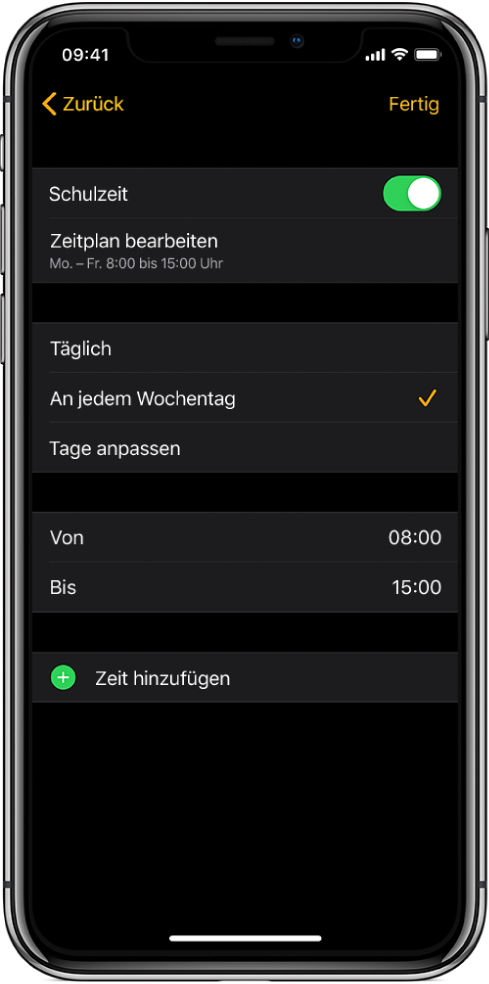
Wenn du den Plan für die Schulzeit später ändern möchtest, öffnest du die Apple Watch-App auf dem iPhone und tippst auf ![]() neben der verwalteten Watch. Danach tippst du auf „Schulzeit“ und „Zeitplan bearbeiten“.
neben der verwalteten Watch. Danach tippst du auf „Schulzeit“ und „Zeitplan bearbeiten“.
Funktion „Schulzeit“ vorübergehend beenden
Dein Familienmitglied kann die Funktion „Schulzeit“ vorübergehend beenden – beispielsweise, um sich seine Aktivitätsringe anzusehen.
Tippe auf das Display, drehe die Digital Crown und tippe auf „Beenden“.
Wenn du die Funktion „Schulzeit“ während der geplanten Zeit beendest, wird das Zifferblatt „Schulzeit“ wieder angezeigt, wenn du dein Handgelenk senkst. Außerhalb der geplanten Zeiten bleibt die Funktion „Schulzeit“ bis zur nächsten geplanten Startzeit deaktiviert oder bis du im Kontrollzentrum auf ![]() tippst.
tippst.
Deaktivierungszeiten für „Schulzeit“ ansehen
Wenn dein Familienmitglied die Funktion „Schulzeit“ vorübergehend beendet, erhältst du einen Bericht, der dich darüber informiert, wann und wie lange die Funktion deaktiviert war. Führe folgende Schritte aus, um den Bericht anzusehen:
Öffne die Apple Watch-App auf dem iPhone, das du zum Verwalten der Watch verwendest.
Tippe auf „Alle Apple Watches“ und unter „Familien-Watches“ auf die gewünschte Watch.
Tippe auf „Fertig“ und danach auf „Schulzeit“.
Streiche nach oben, um einen Bericht zu erhalten, der dir zeigt, wie lange, an welchen Tagen und zu welchen Uhrzeiten die Funktion „Schulzeit“ deaktiviert war.
Der Bericht wird auch auf der Apple Watch angezeigt. Wenn du ihn ansehen möchtest, öffnest du die App „Einstellungen“
 auf der Apple Watch und tippst auf „Schulzeit“.
auf der Apple Watch und tippst auf „Schulzeit“.
Die Funktion „Schulzeit“ wird wieder aktiviert, wenn das Display in den Ruhezustand wechselt.
Tipp: Wenn die Funktion „Schulzeit“ nicht aktiv ist, kann sie von deinem Familienmitglied aktiviert werden. Dies könnte beispielsweise der Fall sein, wenn sich mehrere Kinder nach der Schule zu einer außerplanmäßigen Zeit zum Lernen treffen und nicht abgelenkt werden wollen. Lege einfach den Finger unten auf das Display, streiche nach oben und tippe im Kontrollzentrum auf ![]() . Zum Beenden der Funktion „Schulzeit“ drehst du die Digital Crown. Die Funktion „Schulzeit“ wird erneut aktiviert, wenn eine planmäßige Aktivierung ansteht oder die Funktion im Kontrollzentrum eingeschaltet wird.
. Zum Beenden der Funktion „Schulzeit“ drehst du die Digital Crown. Die Funktion „Schulzeit“ wird erneut aktiviert, wenn eine planmäßige Aktivierung ansteht oder die Funktion im Kontrollzentrum eingeschaltet wird.